Annonse
I kretser som bruker Mac, har Skitch vært et husholdningsnavn i en stund, siden det er et flott verktøy for å fange, redigere og dele skjermbilder.
I august ble Skitch kjøpt ut av Evernote 7 måter å gjøre bruk av Evernote på Les mer , og nå får vi se Skitch på Android for første gang.
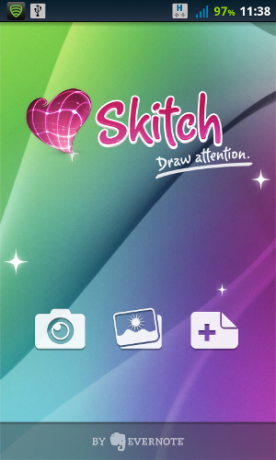
Evernote-logoen er fremtredende; venstre knapp lar deg ta et bilde, men bekymre deg ikke - Skitch er ikke et annet kameraapplikasjon. Knappen lanserer bare en av dine eksisterende kameraapper.
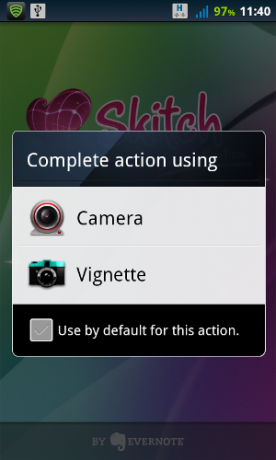
Når du tar et bilde, kan du begynne å redigere det:

Som du kan se, ble bildet vist med en feil retning, og det er ingen reell måte å rotere det i Skitch (pilikonet øverst er for Angre / Gjør om, ikke for å rotere bildet). Du kan få bildet til å rotere ved å snu telefonen - Skitch-grensesnittet roterer imidlertid ikke helt. Dette bildet ble tatt med telefonen i liggende modus:
![Legg til notater og mer til bildene dine ved hjelp av Skitch [Android] image5](/f/0967df22c393a387c3ca82f2ac1013ac.png)
La oss se på noen av redigeringsverktøyene. Generelt er grensesnittet ganske enkelt nydelig - et av de beste punktene i Skitch-opplevelsen, egentlig. La oss velge en farge til merknadene våre:
![Legg til notater og mer til bildene dine ved hjelp av Skitch [Android] image6](/f/237b1b12776ade7173020474978eaccb.png)
Du kan veldig enkelt endre farge, så vel som linjetykkelse. Det hele føles enkelt og innbydende. La oss nå legge til en pil som peker på Chicago Manual of Style:

Du kan ikke redigere pilens lengde når du har tegnet den, men du kan endre farge, linjebredde og plassering. Bare velg “finger” -verktøyet og trykk på pilen:
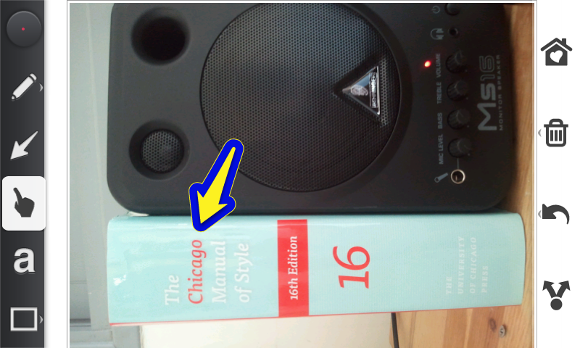
Her kan du se at jeg gjorde pilen gul, og dyttet den litt ned. La oss deretter se på tekstverktøyet:

For å endre størrelsen på teksten, må du velge den og deretter klype inn (ikke nødvendigvis i teksten). Den samme metoden fungerer også for det uthevede verktøyet:

Det er faktisk litt vanskelig til å begynne med, fordi grensesnittet ikke inneholder noen hint som viser hvordan du gjør dette. Det tok meg noen minutter å prøve og fikle med før jeg snublet over dette alternativet.
Når du er ferdig med å redigere, kan du dele den herlige kreasjonen din ved å bruke hvilken som helst delingsmetode enheten støtter - ikke bare innenfor Evernote:
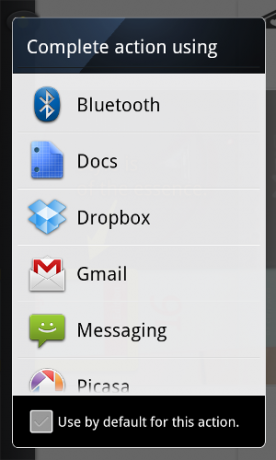
Skitch er faktisk ikke tett bundet til Evernote i det hele tatt. Jeg har ikke Evernote installert på enheten min, og Skitch fungerte fortsatt helt fint. Det er ganske fin detalj fra Evernote.
Vi kan nå gå tilbake til appens startskjermbilde (der du ender opp når du er ferdig med å redigere) og forklare de to gjenværende knappene:
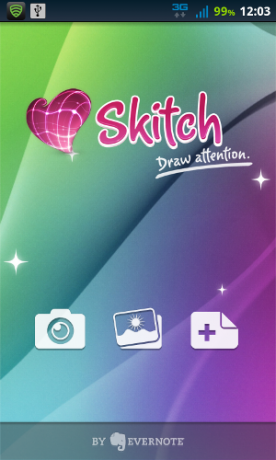
Den midterste knappen lar deg velge et hvilket som helst eksisterende bilde fra galleriet ditt, mens det høyre brukes til å legge til en blank tegning og bare bruke Skitch som en riperute.
En ulempe er at siden de er så innstilt på at du skal dele bildet ditt, er det ingen enkel måte å bare lagre bildet i det lokale galleriet. Etter at jeg var ferdig med å redigere, åpnet jeg Galleri-appen, og bildet mitt var ingen steder å finne. Hvis du bare vil dele en rask kommentar, er det ikke et stort problem.
Siste tanker
Skitch er et stort navn i Mac-skjermfangstens verden, og jeg kan se hvorfor. Android-versjonen gjør ikke så mye, men den har ganske mye stil. Hvis du noen gang befinner deg i en situasjon der du trenger å notere noen raske instruksjoner på et kart, eller legge til en visuell kommentar til et bilde, er Skitch et nydelig, gratis alternativ.